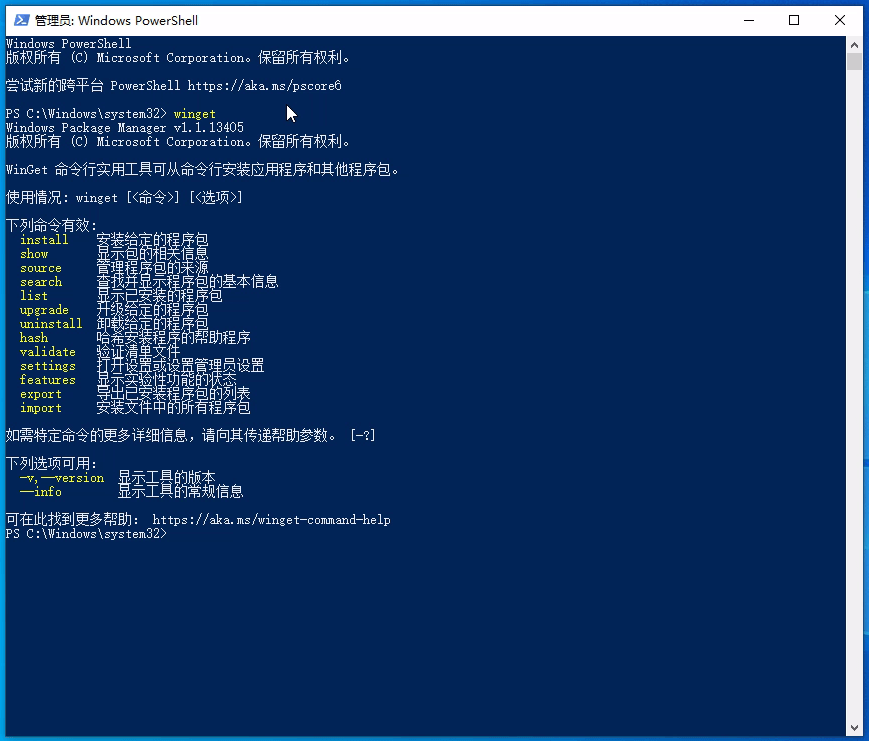如何使用 Winget 安装微软新一代远程桌面连接工具 Windows app
Windows App 是微软推出的一款全新的远程桌面连接工具,旨在替代传统的 Microsoft 远程桌面应用。它不仅支持 Windows 平台,还支持 macOS、iOS、iPadOS、Android 以及 Web 浏览器,是一款跨平台的远程桌面客户端。Windows App 提供了一个统一的界面,让用户可以通过单一的精简界面访问多个 Windows 服务,包括云 PC 和虚拟桌面。

Windows App 有以下的几个功能特点:
统一访问门户 :用户可以通过一个简洁的界面管理和访问各种 Windows 服务,包括 Windows 365、Azure 虚拟桌面、远程桌面、远程桌面服务和 Microsoft Dev Box 等。
个性化体验 :支持可定制的主屏幕,用户可以根据自己的工作习惯来定制使用界面。
多显示器支持 :提供多显示器支持,用户可以在多个屏幕上展开远程桌面,大幅提升工作效率。
智能分辨率调整 :能够根据用户设备的屏幕尺寸自动优化显示效果,确保最佳的视觉体验。
设备无缝重定向 :支持设备重定向,用户可以在远程会话中使用本地 USB 设备,如网络摄像头、外部存储等。
Microsoft Teams 优化 :针对 Microsoft Teams 进行了优化,确保远程环境中的音视频通话质量稳定。
高级安全保障 :集成多因素身份验证,保护远程连接的安全。
通过 Winget 安装 Windows App 非常简单,用户只需几个简单的命令即可完成安装。Windows App 适用于多种场景,如远程办公、服务器运维和软件测试,能够显著提升用户的远程工作体验。
下面是在 Windows 11下使用 winget 软件管理器安装 Windows App
Windows Package Manager(Winget)是微软推出的一款命令行工具,用于管理 Windows 应用程序。通过 Winget,用户可以方便地安装、更新和管理各种 Windows 应用程序。
检查是否已安装 :打开拥有管理员权限的命令提示符或 PowerShell,输入以下命令检查是否已安装 Winget:
winget --version
如果已安装,会显示 Winget 的版本号;如果没有安装,需要先安装 Winget。
安装 Winget :如果系统中没有安装 Winget,可以通过以下步骤安装:
访问 Winget 官方文档,按照文档中的说明进行安装。
通常,Winget 会随着 Windows 10 版本 2004 及更高版本预装。如果您的系统版本较低,可能需要手动安装。

通过 Winget 安装 Windows App
搜索 Windows App :在上面打开的命令提示符或 PowerShell,输入以下命令搜索 winget 仓库源中的 Windows App 信息。
winget search "Windows App"
输出的结果将列出所有与 “Windows App” 相关的应用程序及其版本信息。,从下面的截图可以看到 Windows App 在 winget 的仓库中,最新的版本是 2.0.379.0 ,软件的ID是 Microsoft.WindowsApp。

安装 Windows App :找到正确的 Windows App 后,使用以下命令安装:
winget install --id <PackageIdentifier>
或者也可以不要前面的 --id 选项,直接在 install 后面紧跟软件的 ID,例如使用下面的命令来进行安装。
winget install Microsoft.WindowsApp
安装过程中,Winget 会自动下载并安装 Windows App。
验证安装 :安装完成后,可以通过以下命令验证 Windows App 是否安装成功:
winget list | findstr WindowsApp
如果安装成功,会显示 Windows App 的相关信息。

使用 Windows App
打开 Windows App :安装完成后,可以在开始菜单中找到 Windows App 并打开它。

添加远程连接 :打开 Windows App 后,点击左上角的加号,选择 “添加电脑”。

输入远程设备的 IP 地址、用户名和密码,然后点击 “添加”。

连接到远程设备 :添加完成后,双击需要连接的远程设备,输入管理员用户名和密码即可连接。

自定义设置 :用户可以根据自己的需求自定义 Windows App 的界面,例如调整分辨率、启用多显示器支持等。

常见问题与解决方法
无法连接到远程设备
确保远程设备已开启远程桌面功能,并且防火墙允许远程连接。
如果使用的是家庭宽带,可能需要配置内网穿透工具。
性能问题
如果在使用过程中遇到性能问题,可以尝试优化网络设置。例如,使用有线网络连接,关闭不必要的应用程序。
如何在 Windows 11 上使用单条 Winget 命令安装 Dolphin 模拟器
设置 Dolphin 模拟器并不困难;我们可以通过从其官方网站下载便携版本来快速运行它。然而,如果您想像安装其他传统 Windows 软件一样安装它呢?本教程将解决这个问题。
在现代的 Windows 11 或 10 系统中,您可以在专注于其他任务(例如下载您想玩的游戏)的同时,通过单条命令静默安装 Dolphin。这难道不是节省时间吗?
今天,我将分享如何利用 Windows 11 内置的包管理器 来 安装 Dolphin 模拟器 ,其过程非常简单。这种技术为我节省了无数次安装的大量时间。
Winget 是什么?
Winget(Windows 包管理器) 是微软对 Linux 用户多年来一直享受的包管理系统的回应。自 2020 年推出并完全集成到 Windows 11 中以来,Winget 允许您通过简单的命令行指令安装、更新和卸载软件。它现在已成为在 Windows 上配置第三方应用程序的最简单方法之一。
Dolphin 模拟器是什么?
对于不熟悉的人来说,Dolphin 是一款开源模拟器。它允许您在 PC 上玩任天堂 GameCube 和 Wii 游戏。由于其准确性、性能和丰富的功能集,它以 GameCube 的开发代号命名,并已成为任天堂模拟的黄金标准。
传统安装过程
以前,安装 Dolphin 包括以下步骤:
1️⃣ 访问官方网站
2️⃣ 下载安装程序
3️⃣ 运行可执行文件
4️⃣ 点击安装对话框
5️⃣ 手动创建快捷方式
6️⃣ 配置初始设置
虽然并不复杂,但当设置多台系统或频繁重新安装 Windows 时,这个过程会变得很繁琐。
使用 Winget 安装 Dolphin 模拟器
第 1 步:以管理员身份运行终端
在 Windows 11 或 10 上,右键单击 【 开始 】 按钮,根据系统可用选项选择 【 终端管理员 】或 【 Windows PowerShell(管理员)】。

第 2 步:确认 Winget 是否可用
尽管所有最新版本的 Windows 默认都提供 Winget 包管理器,但让我们通过检查其版本来确认这一点。
winget --version
如果您看到输出结果,说明包管理器已存在且运行正常。接下来,我们可以继续安装应用程序。

第 3 步:使用 Winget 命令安装 Dolphin 模拟器
现在,在您的 Windows 11 命令终端中,执行以下 Winget 命令,它将自动下载并 在 Windows 11 和 10 系统上安装 Dolphin 模拟器。
winget install DolphinEmulator.Dolphin --location "D:\Emulators"
就这样。无需浏览网站,点击安装程序,或意外安装不需要的软件。只需一条命令,您就完成了。
这就像是拥有一个私人助手,处理软件安装的所有繁琐部分,而您可以专注于更重要的事情——比如决定先玩哪款游戏。
深入了解安装过程
虽然命令很简单,但了解幕后发生的事情可以帮助您在出现问题时进行故障排除:
1️⃣ 命令执行 :运行命令时,Winget 会在其 仓库 中搜索 DolphinEmulator 包,--location "D:\Emulators" 的选项,指定了模拟器的安装路径是在 D:\Emulators 。
2️⃣ 包验证 :Winget 验证包的数字签名,以确保它未被篡改。
3️⃣ 依赖项解析 :尽管 Dolphin 的依赖项很少,但 Winget 会检查任何必需的组件并在必要时安装它们。
4️⃣ 下载和安装 :Winget 下载 Dolphin 的最新稳定版本并静默安装。
5️⃣ 配置 :该包设置适当的文件关联并创建快捷方式。
6️⃣ 完成 :Winget 通知您安装已完成。

安装后配置 Dolphin

安装完成后,您需要配置 Dolphin 以获得最佳性能:从 【 开始 】菜单 启动 Dolphin,或在 Windows 11 或 10 搜索栏中输入 Dolphin 。

配置图形 :转到 【 选项 】 > 【 图形设置 】。对于大多数现代系统,我推荐:
后端:Direct3D 12(适用于 Windows 11)
宽高比:强制 16:9(适用于宽屏显示器)

设置控制器 :在 【 选项 】 > 【 控制器设置 】 下。标准控制器可以原生工作,但您可能需要为其他控制器进行额外配置。

配置游戏库路径 :在 【 选项 】 > 【 配置 】 > 【 路径 】 下。我建议为您的合法获取的游戏备份创建一个专用文件夹。

启用作弊码 :如果您想使用增强代码,请在 【 选项 】 > 【 配置 】 > 【 常规 】 中启用。

常见问题和误解
通过 Winget 安装 Dolphin 是否合法?
绝对合法。 Dolphin 是一款合法软件——一款开源模拟器,不包含任何任天堂的专有代码。Winget 仓库只包含可合法分发的软件。
Winget 安装是否包含所有必要的组件?
是的,Winget 包是完整的。 它包括运行 Dolphin 所需的所有组件,包括所需的 Microsoft Visual C++ 可再发行组件。
Winget 会自动更新 Dolphin 吗?
不会自动更新,但可以快速完成。 要更新 Dolphin,您可以运行:winget upgrade DolphinEmulator.Dolphin。我通常每月运行一次此命令,以确保我拥有最新的功能和错误修复。如果您愿意,您也可以设置一个计划任务来自动运行此命令。
Winget 版本与官方网站上的版本是否不同?
不,它们是相同的。 Winget 仓库直接从 Dolphin 项目获取官方版本。新版本通常在官方发布后的 24-48 小时内出现在 Winget 仓库中。
是否可以通过 Winget 安装 Dolphin 的开发版本?
不能直接通过官方仓库。 Winget 专注于稳定版本。对于开发版本,您仍然需要访问 Dolphin 网站。
Winget 安装是否适用于 Windows 10?
是的, Winget 可用于 Windows 10,但在 Windows 11 上的体验更加完善。一些使用较旧 Windows 10 构建版本的用户可能需要手动安装 Winget CLI。
如果我想稍后卸载 Dolphin,怎么办?
运行命令 winget uninstall DolphinEmulator.Dolphin 以卸载应用程序,同时保留您的配置文件和游戏存档。我在故障排除或帮助用户重新开始时多次使用了此命令。
能够通过单条 Winget 命令 安装 Dolphin 模拟器,代表了两大趋势的融合:Windows 作为开发者平台的成熟,以及模拟作为游戏保存的有效形式被主流接受。
无论是为个人使用设置一台电脑,还是为活动在多台系统上部署 Dolphin,Winget 都让事情变得简单快捷。
相关问答
我想问一下,微软,IBM,当时没有视觉界面的情况下,是怎么编程软件程序的?
编程语言怎么发展的、编程工具就是怎样发展的,也就是说编程语言的发展同时推动了编程工具的发展。机器语言、汇编语言阶段早期机器语言开发都用直接用纸袋打孔...
如何在Word,Excel,PPT中快速添加特殊符号?
用Word进行文字处理时,往往要输入很多符号。这里介绍几种常用的输入其他语种特殊符号的方法。1.插入符号法单击“插入”菜单栏,选择“符号”命令,点击“其他...